Benutzer von Tabellenkalkulationen müssen häufig die Steigung einer Linie berechnen, die sich auf die Daten in ihrer Tabellenkalkulation bezieht. Wenn Sie ein neuer Benutzer sind oder an die Verwendung von Microsoft Excel gewöhnt sind, kann es ein wenig schwierig sein, herauszufinden, wie Sie dies selbst tun können. Glücklicherweise ist das Finden der Steigung in Google Sheets ein einfacher Vorgang, der nur etwa eine Minute dauert, wenn Sie wissen, was Sie tun.
In diesem Artikel erfahren Sie, wie Sie Neigungswerte in Google Sheets mit und ohne Grafiken berechnen.
Inhaltsverzeichnis
Was ist Steigung?
Das Wichtigste zuerst, was genau ist eine Steigung in Google Sheets?
Steigung ist ein Konzept in der Geometrie, das die Richtung und Steilheit einer Linie auf einer kartesischen Ebene beschreibt. (Eine kartesische Ebene ist das Standard-xy-Gitter, an das Sie sich vielleicht aus dem Mathematikunterricht erinnern, mit einer X-Achse und einer Y-Achse.)
Eine Linie, die auf der Ebene von links nach rechts ansteigt, hat eine positive Steigung; Eine Linie, die von links nach rechts abfällt, hat eine negative Steigung.
Im folgenden Diagramm hat die blaue Linie eine positive Steigung, während die rote Linie eine negative Steigung hat:
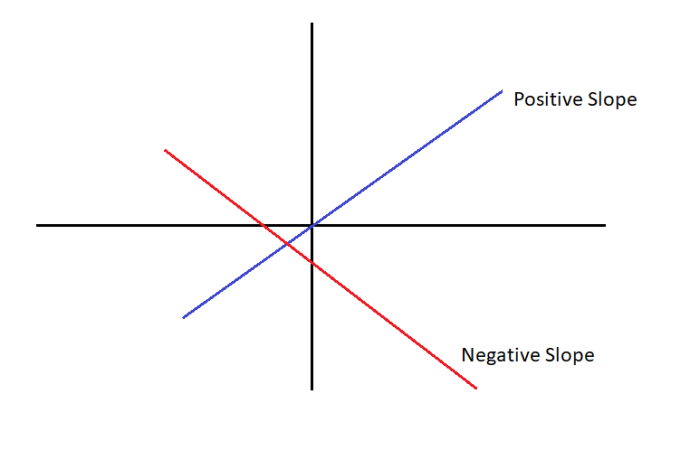
Die Steigung wird als Zahl ausgedrückt, und diese Zahl gibt an, wie stark die Linie über eine bestimmte Distanz ansteigt oder abfällt (bekannt als Rise over Run).
Hier ist ein Beispiel:
Wenn die Linie von X = 1, Y = 0 nach X = 2, Y = 1 verläuft (d. h. die Linie geht auf der Y-Achse um +1 nach oben, während sie auch auf der X-Achse um +1 nach oben geht), die Steigung ist 1. Wenn es von X = 1, Y = 0 nach X = 2, Y = 2 steigen würde, wäre die Steigung 2 und so weiter.
Größere Zahlen bedeuten eine steilere Steigung; Eine Steigung von +10 bedeutet eine Linie, die auf der Y-Achse für jede Einheit, die sie auf der X-Achse bewegt, um 10 nach oben geht, während eine Steigung von -10 eine Linie bedeutet, die für jede Einheit auf der Y-Achse um 10 nach unten geht die X-Achse.
In einer Tabellenkalkulation beziehen sich Steigungswerte im Allgemeinen auf die lineare Regression, die eine Möglichkeit darstellt, die Beziehung zwischen zwei oder mehr Variablen zu analysieren.
Die Variablen bestehen aus abhängigen Y- und unabhängigen X-Werten, die in Tabellenkalkulationen als zwei separate Tabellenspalten gespeichert würden.
Der abhängige Wert ist der Wert, der sich automatisch durch eine Zählung ändert, während der unabhängige Wert der Wert ist, der sich frei ändern kann. Ein typisches Beispiel wäre eine Spalte (die abhängige X-Variable), die eine Reihe von Datumsangaben enthält, und eine andere Spalte (die unabhängige Y-Variable), die numerische Daten enthält, z. B. Verkaufszahlen für diesen Monat.
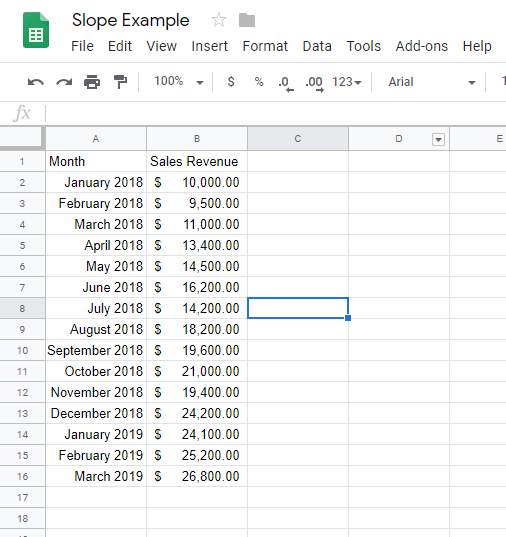
Wo sind die Linien? Wo ist die Grafik? Die Steigung ist ungefähr die Art und Weise, wie sich die Linie bewegt, richtig?
Stellen Sie sich die Tabellenkalkulationsdaten als Plotpunkte eines Diagramms vor. Die in dieser Tabelle dargestellten Daten können leicht mit einem Liniendiagramm visualisiert werden.
So finden Sie die Steigung in Google Sheets
Google Sheets bietet einen einfachen, aber leistungsstarken Satz von Tools zum Erstellen von Liniendiagrammen aus Tabellendaten. In diesem Beispiel müssen Sie lediglich die gesamte Datentabelle (von A1 bis B16) auswählen und auf die Schaltfläche Diagramm einfügen klicken. Danach erstellt Sheets sofort das folgende Diagramm:
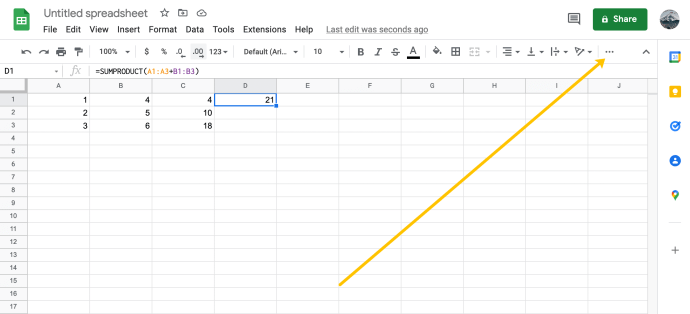
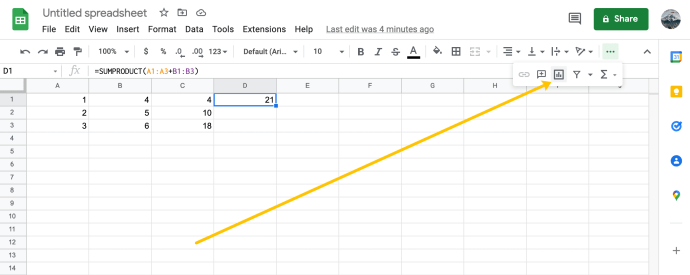
Es geht an manchen Stellen runter und an anderen rauf! Wie soll man die Steigung einer so verrückten Linie berechnen? Die Antwort ist eine sogenannte Trendlinie. Eine Trendlinie ist die geglättete Version Ihrer Linie, die den Gesamttrend in den Zahlen zeigt.
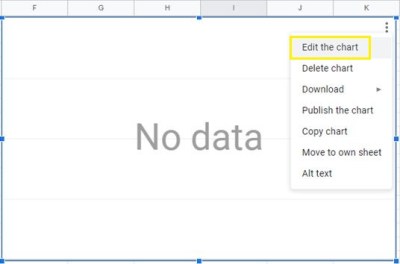
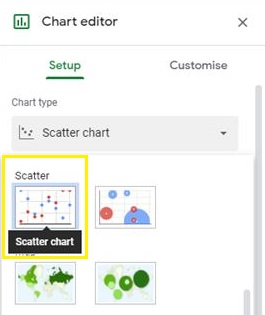
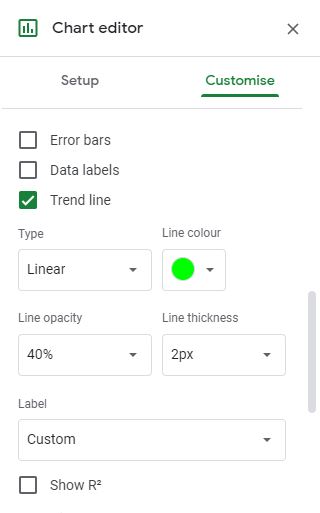
Jetzt sollte Ihr Diagramm so aussehen:
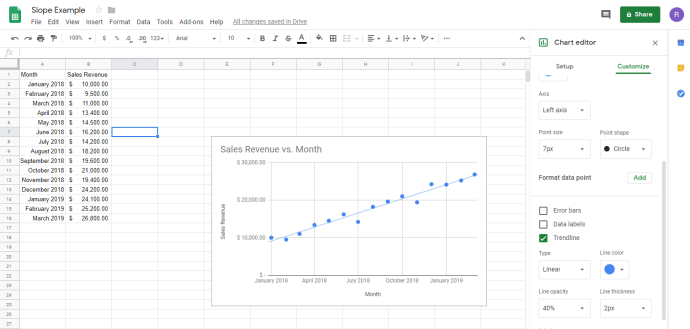
Die hellblaue Linie, die der Reihe von Punkten über das Diagramm folgt, ist die Trendlinie.
Wie finden Sie also die Steigung dieser Geraden?
Nun, wenn das Matheunterricht wäre, müsstest du Mathe machen. Glücklicherweise ist dies das 21. Jahrhundert und der Mathematikunterricht liegt weit hinter uns. Stattdessen können wir den Computer einfach anweisen, dies für uns zu tun. Danke, Google.
So finden Sie die Steigung eines Diagramms in Google Sheets
Wir können Google Sheets verwenden, um die Steigung im Diagrammeditor zu berechnen. Befolgen Sie einfach diese Anweisungen, um die Steigung eines beliebigen Liniendiagramms in Google Sheets zu finden.
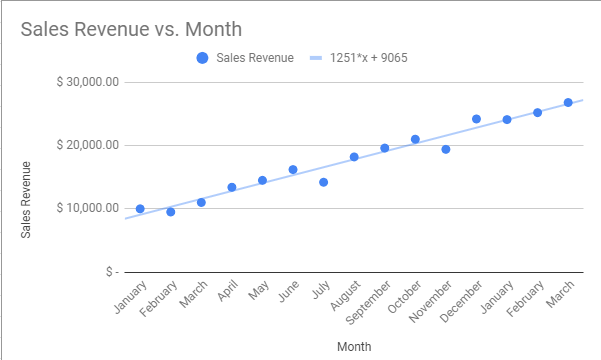
3. Interessanterweise müssen Sie nicht wirklich ein Diagramm haben, um die Steigung herauszufinden. Google Sheets hat eine SLOPE-Funktion, die die Neigung jeder Datentabelle berechnet, ohne sie zuerst als Bild zeichnen zu müssen. Das Zeichnen der Bilder ist jedoch sehr hilfreich, um zu lernen, wie man das alles macht, weshalb wir es so gemacht haben.
4. Anstatt das Diagramm zu erstellen, können Sie einfach die SLOPE-Funktion zu einer Zelle in Ihrer Tabelle hinzufügen. Die Syntax für die SLOPE-Funktion von Google Tabellen lautet SLOPE(data_y, data_x). Diese Funktion gibt denselben Steigungswert wie in der Gleichung des Diagramms zurück.
Beachten Sie, dass die Reihenfolge der Eingabe etwas von der Art und Weise abweicht, wie Sie wahrscheinlich die Informationen in Ihrer Tabelle anzeigen. Das liegt daran, dass Sheets möchte, dass Sie die unabhängigen Daten (den Umsatz) an erster Stelle und die abhängige Variable (den Monat) an zweiter Stelle platzieren.
Sie sollten auch beachten, dass die SLOPE-Funktion nicht so intelligent ist wie der Diagrammersteller. Es benötigt reine numerische Daten für die abhängige Variable, also haben wir diese Zellen in 1 bis 15 geändert.
Wählen Sie eine beliebige leere Zelle in der Tabelle aus und geben Sie „=SLOPE(b2:b16, a2:a16)“ ein und drücken Sie die Eingabetaste.
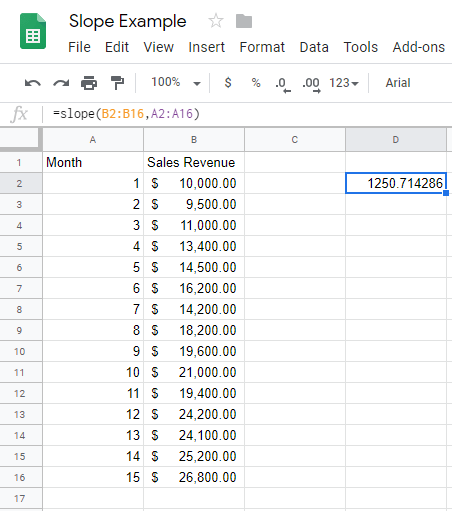
Und da ist unsere Steigung, mit etwas mehr Genauigkeit als die bereitgestellte Tabelle.
Abschließende Gedanken
So finden Sie Steigungen in Google Sheets. Wenn Sie Schwierigkeiten hatten, dies selbst herauszufinden, konnten Ihnen diese Anweisungen hoffentlich helfen.
Wenn Sie lieber Excel anstelle von Sheets verwenden, gibt es auch eine TechJunkie-Anleitung zum Auffinden von Neigungswerten in Excel.
Haben Sie interessante Anwendungen, um die Steigung in Google Sheets zu finden? Teilen Sie sie unten mit uns!
